آیا می خواهید فرم ورود به نوار کناری وردپرس خود را اضافه کنید؟ فرم ورود به سیستم در نوار کناری وردپرس به کاربران امکان می دهد تا به سرعت از هرجای وب سایت شما وارد سیستم شوند. در این مقاله ، ما به شما نشان خواهیم داد که چگونه می توانید به راحتی فرم ورود به سیستم سفارشی را به نوار کناری وردپرس خود اضافه کنید.
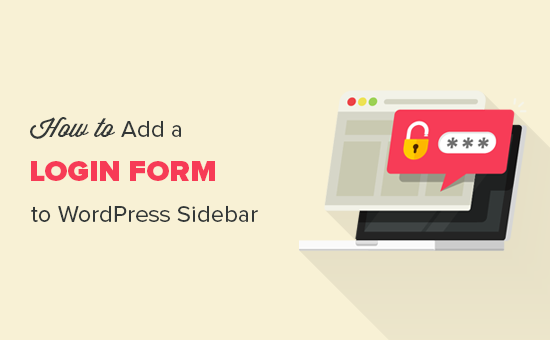
چه زمانی و چرا به فرم ورود سفارشی در وردپرس نیاز دارید؟ h4>
اگر وب سایت های عضویت ، فروشگاه های آنلاین ، یا فروش دوره های آنلاین ، پس برای انجام اقدامات خاصی احتمالاً نیاز به ورود کاربران خود دارید.
از آنجا که افزایش تعامل .
با این گفته ، بیایید نگاهی بیندازیم که چگونه می توان به راحتی فرم ورود به سیستم را در نوار کناری وردپرس خود اضافه کرد.
روش 1: افزودن فرم ورود به سیستم در نوار کناری با استفاده از پلاگین ورود به نوار کناری h4>
اولین کاری که باید انجام دهید این است که پلاگین ورود به نوار کناری . برای جزئیات بیشتر ، به راهنمای گام به گام ما در نحوه نصب افزونه وردپرس .
پس از فعال سازی ، باید به صفحه Appearance »Widgets در منطقه مدیر WordPress خود بروید. به سادگی ابزارک ورود به نوار کناری را در منطقه ابزارک نوار کناری خود بکشید و رها کنید.
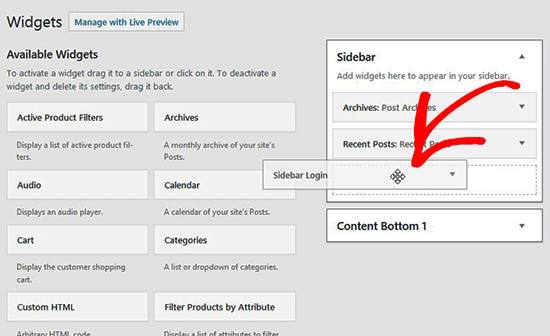
این یک فرم ورود به سیستم به طور خودکار در نوار کناری وردپرس شما اضافه می شود. اگر می خواهید تنظیمات فرم ورود به سیستم را سفارشی کنید ، می توانید تنظیمات ویجت را بر اساس آن ویرایش کنید.
شما می توانید عنوان از سیستم خارج شده ، پیوندهای سفارشی را اضافه کنید ، گذرواژه از دست رفته را فعال کرده و پیوندها را ثبت کنید ، گزینه مرا به خاطر بسپار و موارد دیگر را نمایش دهید.
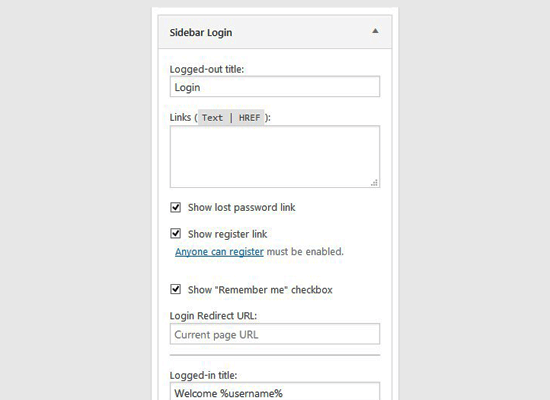
بعد از اینکه از این تنظیمات راضی شدید ، فراموش نکنید که روی دکمه ذخیره کلیک کنید. پس از آن ، می توانید به وب سایت خود مراجعه کرده و فرم ورود به سیستم سفارشی را مشاهده کنید.
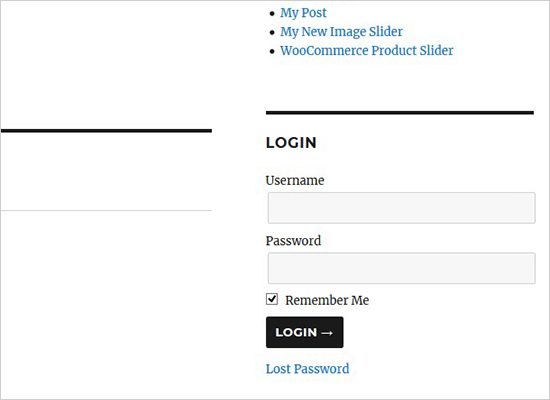
روش 2: افزودن فرم ورود به سیستم سفارشی با استفاده از پلاگین WPForms
WPForms محبوب ترین افزونه فرم وردپرس . نسخه برتر WPForms به شما امکان می دهد به راحتی فرم های ورود و ثبت نام وردپرس را با زمینه های سفارشی ایجاد کنید.
اگر می خواهید فرم ورود به سیستم یا فرم ثبت سفارشی ایجاد کنید که دارای زمینه های سفارشی باشد ، و آن را در مناطق دیگر وب سایت خود مانند نوار کناری ، صفحه سفارشی و غیره جاسازی کنید ، به WPForms نیاز دارید.
کاربران WPBeginner می توانند از کوپن WPForms استفاده کنند: SAVE20 برای خرید 20٪ تخفیف.
اولین کاری که باید انجام دهید نصب و فعال سازی افزونه WPForms است . برای جزئیات بیشتر ، به راهنمای گام به گام ما در نحوه نصب افزونه وردپرس .
پس از فعال سازی ، باید وارد صفحه WPForms »تنظیمات شوید تا کلید مجوز خود را وارد کنید. می توانید کلید مجوز خود را از حساب WPForms خود در وب سایت خود دریافت کنید.
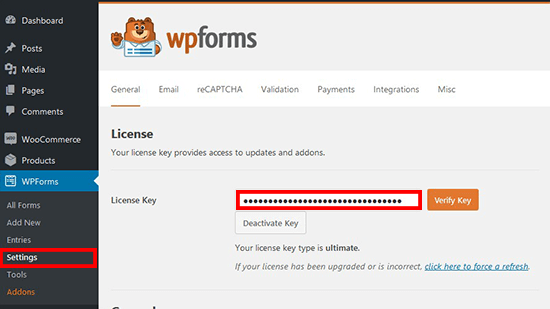
پس از تأیید ، باید به صفحه WPForms »افزودنی ها بروید. از اینجا باید به پایین به قسمت افزودن ثبت نام کاربر بروید و بر روی دکمه نصب افزونه کلیک کنید.
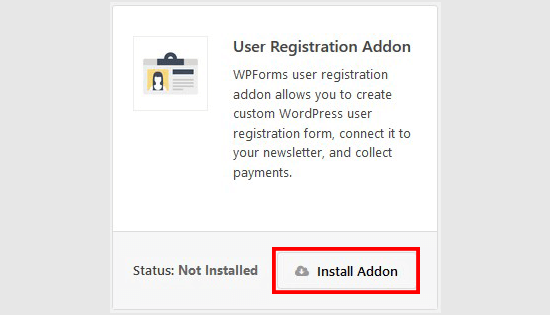
پس از نصب ، برای شروع استفاده از این افزودنی باید روی دکمه فعال سازی کلیک کنید.
اکنون آماده ایجاد فرم ورود به سیستم WordPress سفارشی هستید. برای راه اندازی سازنده WPForms ، به سادگی از صفحه WPForms »افزودن موارد جدید بازدید کنید.
ابتدا باید نام فرم را وارد کنید و سپس الگوی فرم ورود کاربر را انتخاب کنید.
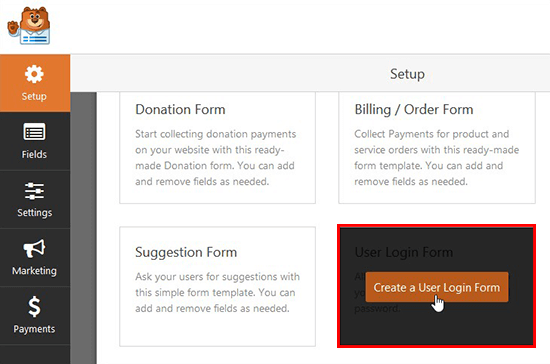
این قسمتهای ورود به سیستم را که قبلاً در فرم شما بارگیری شده است ، نمایش می دهد. برای ویرایش آن می توانید روی فیلدی کلیک کنید یا از ستون سمت چپ فیلدهای جدیدی اضافه کنید.
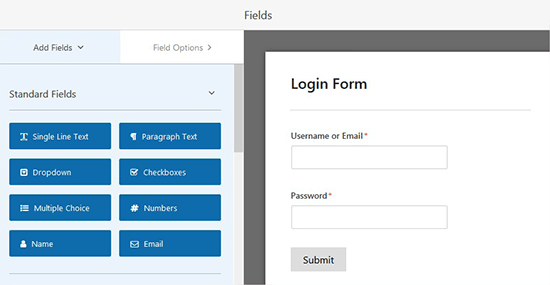
پس از آن ، به برگه تنظیمات بروید و بر روی قسمت تأیید کلیک کنید. اینجاست که باید مشخص کنید چه کاری باید انجام دهید وقتی کاربر با موفقیت وارد سایت شما شود.
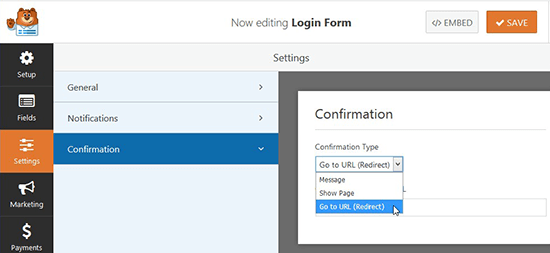
گزینه ها شامل یک پیام ، یک صفحه سفارشی یا یک آدرس URL هدایت مجدد به هر صفحه در سایت شما هستند. در حالت ایده آل ، شما می خواهید پس از ورود کاربران به صفحه ای مجدداً هدایت شوید. این می تواند صفحه اصلی شما یا هر صفحه دیگری در وب سایت شما باشد.
فرم ورود به سیستم شما اکنون آماده است. در مرحله بعدی ، می توانید آن را در نوار کناری وردپرس خود اضافه کنید.
از صفحه ظاهر »ابزارک ها در منطقه مدیر وردپرس خود دیدن کنید. در این صفحه ، باید ابزارک WPForms را در منطقه ابزارک نوار کناری سایت خود بکشید و رها کنید.
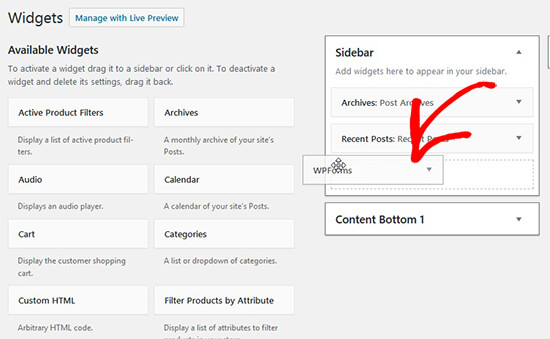
می توانید عنوانی را برای نمایش در بالای فرم ورود اضافه کرده و فرم خود را در لیست کشویی انتخاب کنید. فراموش نکنید که برای ذخیره تنظیمات ابزارک خود بر روی دکمه ذخیره کلیک کنید.
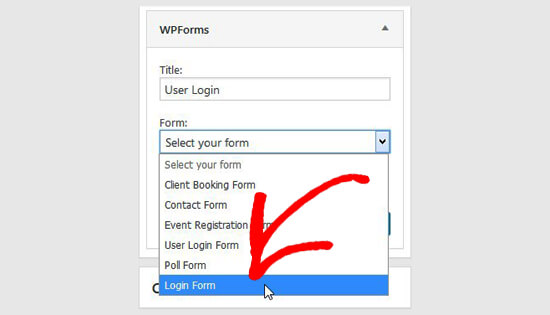
همچنین می توانید از WPForms برای ایجاد عنوان فرم ثبت نام کاربر سفارشی با ویژگی های ضد هرزنامه.
اگر می خواهید فرم ورود به سیستم سفارشی را در یک پست یا صفحه تعبیه کنید ، می توانید این کار را با استفاده از کد کوتاه WPForms انجام دهید.
امیدواریم این مقاله به شما کمک کند یاد بگیرید چگونه می توانید فرم ورود به سیستم را در نوار کناری وردپرس خود اضافه کنید. همچنین ممکن است بخواهید راهنمای گام به گام ما را در نحوه ایجاد یک حالت بازشو برای ورود به وردپرس که به کاربران امکان می دهد بدون ترک صفحه ای که مشاهده می کنند وارد سیستم شوند.
اگر این مقاله را دوست داشتید ، لطفاً در کانال YouTube برای آموزش های ویدئویی وردپرس. همچنین می توانید ما را در Twitter و فیس بوک .
منبع:
https://www.wpbeginner.com/plugins/how-to-add-a-login-form-in-your-wordpress-sidebar/.
